![[WindowServer 2008] NTP 서버 구축 설정](https://img1.daumcdn.net/thumb/R750x0/?scode=mtistory2&fname=https%3A%2F%2Fblog.kakaocdn.net%2Fdn%2FbgGhUq%2FbtqzksowvWm%2FM8gWtZmeSqKSRvoKpVkUs1%2Fimg.png)

네트워크 구성

- VMnet2 PC(win7)에서 VMnet7(10.1.250.4)번 NTP 서버의 시간을 동기화 하려고한다.
- DNS Server(10.1.250.1)을 통해 ntp.ictsec.com을 알아오고 NTP서버에 접근하여 시간 정보를 얻는다.
DNS 서버(10.1.250.1)에 NTP 서버 IP주소 등록
1. DNS 서버에서 ntp서버(10.1.250.4)의 A레코드를 추가한다.

2. 설정 후 등록된 것을 확인한다.

레지스트리 편집
1. Window Server에서 NTP 서버를 정상 구동하기 위해 regedit(레지스트리 편집기)를 실행한다.

2. HKEY_LOCAL_MACHINE → SYSTEM →SERVICE →W32 Time → TimeProviders → NtpServer로 들어간다.

3. Enabled 항목을 클릭한 후 값을 0에서 1로 바꾸고 확인 버튼을 클릭한다.

4. NtpServer의 inputProvider 항목을 0에서 1로 바꾸고 확인 버튼을 클릭한다.

5. NtpServer에서 2개의 항목이 잘 변경되었는지 확인한다.

6. W32Time → Config항목에서 AnnounceFlags값을 10에서 5로 수정한후 확인 버튼을 클릭한다.

7. W32Time → Config항목에서 LocalColockDispersion값을 10(a)에서 0으로 바꾼 후 확인 버튼을 클릭한다.

8. W32Time → Parameters항목에서 Type 항목의 NTP를 NT5DS로 변경한 후 확인 버튼을 클릭한다.

9. net start w32time명령어를 통해 Window Time Service를 실행한다.

window Time Service 동작 확인
1. services.msc 명령어를 입력해 서비스로 이동한다.

2. Windows Time 서비스가 잘 동작하는지 확인한다.

3. cmd창에서 w32tm /query /configuration명령어를 입력하여 아래의 화면이 뜨는지 확인한다.

4. NTP Server를 time.microsoft.com으로 설정하여 시간을 동기화 설정한다.

ntp 방화벽 설정
1. ntp 포트를 열기 위해서 firewall.cpl을 통해 방화벽 설정에 들어간다.

2. 고급설정으로 들어간 후 인바운드 항목에서 새 규칙을 클릭한다.

3. NTP Port번호를 등록할 것이기 때문에 포트를 체크한 후 다음 버튼을 클릭한다.

4. UDP 를체크 후 NTP 포트인 123번을 입력한 후 다음 버튼을 클릭한다.

5. 연결 허용을 체크한 후 다음 버튼을 클릭한다.

6. default값으로 설정한 후 다음 버튼을 클릭한다.

7. 포트 이름과 설명을 작성한 후 마침 버튼을 클릭한다.

8. 다음과 같이 잘 적용된 것을 확인할 수 있다.

윈도우(VMnet2 PC)에서 설정 확인
1. 테스트를 진행하기 위해 날짜를 임의로 변경한다.

2. 인터넷 시간 항목에서 NTP 서버 주소를 입력 후 지금 업데이트를 클릭한다.

3. 동기화한 후 시간이 현재 시각으로 설정되어있는지 확인한다.

4. WireShack를 통해 NTP 프로토콜이 잘 전송되었음을 확인할 수 있다.

'Server > Window Server' 카테고리의 다른 글
| AD (Active Directory) 개념, 용어, 장점, AD DS 정리 (0) | 2019.11.01 |
|---|---|
| [Window Server 2008] Syslog 서버 설치 및 운용 (0) | 2019.10.29 |
| [WindowServer2012] DNS 서버 구축 (0) | 2019.10.24 |
| [WindowServer2012] Mail 서버 개념, 전송과정, 구축 (3) | 2019.10.24 |
| [WindowServer2012] .NET Framework 3.5설치 하는법 (0) | 2019.10.24 |

공부&일상 블로그
포스팅이 좋았다면 "좋아요❤️" 또는 "구독👍🏻" 해주세요! 질문은 언제나 환영입니다😊
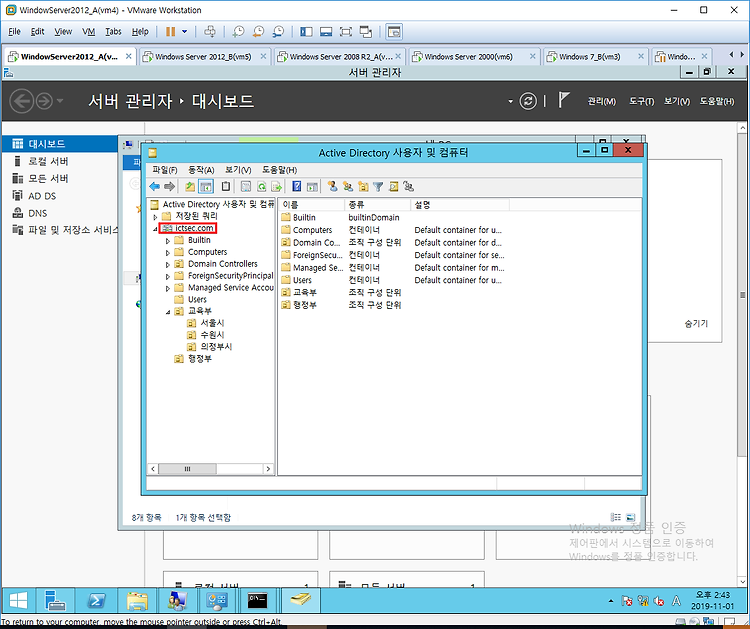
![[Window Server 2008] Syslog 서버 설치 및 운용](https://img1.daumcdn.net/thumb/R750x0/?scode=mtistory2&fname=https%3A%2F%2Fblog.kakaocdn.net%2Fdn%2FbfOF1W%2Fbtqzpr3VaE3%2FovsabsHvIfbgb0jheLeVPk%2Fimg.png)
![[WindowServer2012] DNS 서버 구축](https://img1.daumcdn.net/thumb/R750x0/?scode=mtistory2&fname=https%3A%2F%2Fblog.kakaocdn.net%2Fdn%2Fdud2Q2%2FbtqziE3hDPS%2FLbe4xVpYi3XTCT3Z670Ry0%2Fimg.png)
![[WindowServer2012] Mail 서버 개념, 전송과정, 구축](https://img1.daumcdn.net/thumb/R750x0/?scode=mtistory2&fname=https%3A%2F%2Fblog.kakaocdn.net%2Fdn%2FbBgHf0%2FbtqzfFwaY3s%2F4n36emkH1cpIUgysNhwEO1%2Fimg.png)